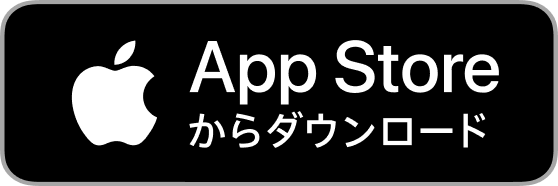二段階認証アプリ【IIJ SmartKey】の設定方法を解説!
IIJ SmartKey は、日本の大手IT企業の IIJ(株式会社インターネットイニシアティブ)が提供する二段階認証アプリです。
Google 社の認証システム Google Authenticator と互換性を持ち、多くのウェブサービスで利用できます。
また日本語にも対応しており、非常に使いやすいと評判の二段階認証アプリです。
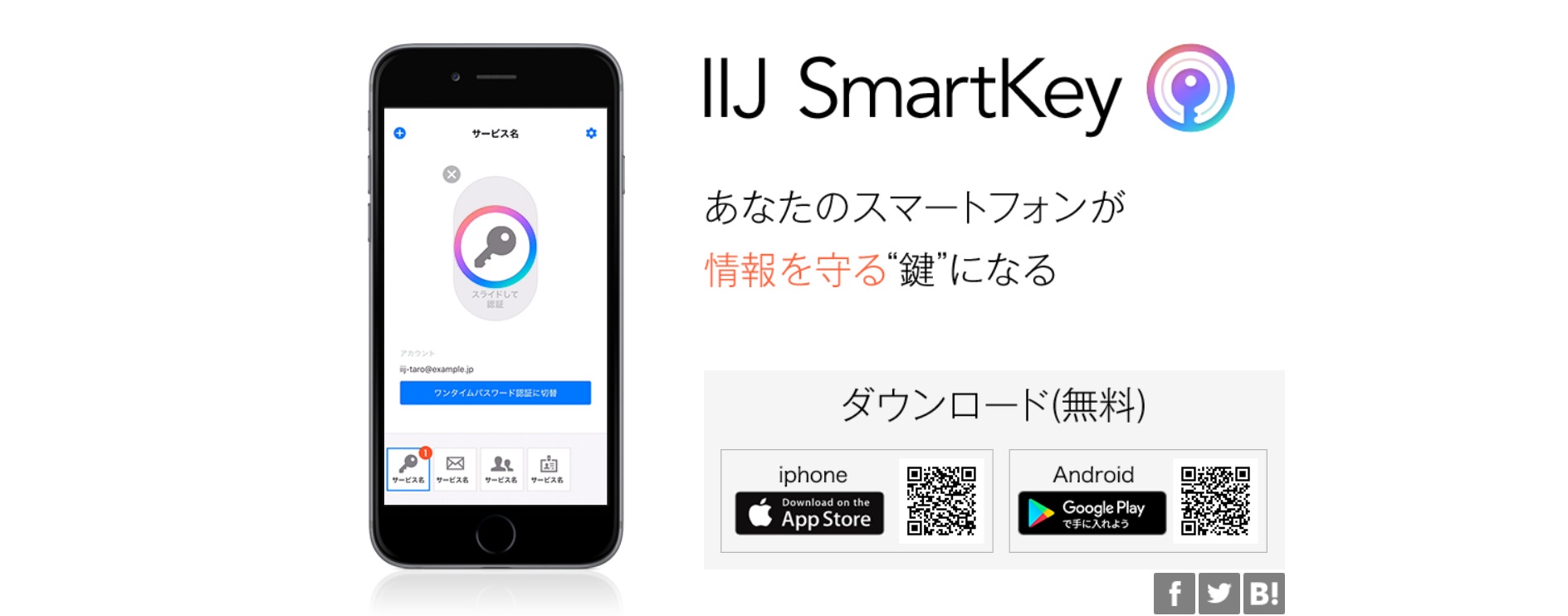
IIJ SmartKeyのダウンロード
スマートフォンでご覧の方はこちらからダウンロード↓↓
PCでご覧の方は以下のQRコードをスマホで読み込むとダウンロードページへ飛べます↓↓
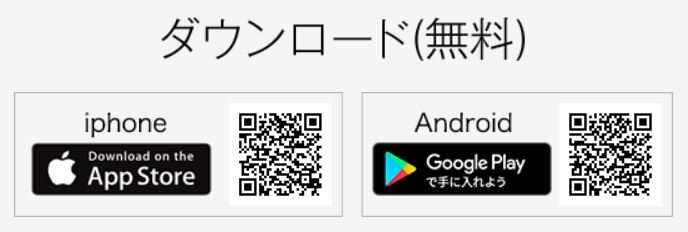
二段階認証の設定方法
IIJ SmartKey ダウンロードが完了したら二段階認証の設定方法を解説していきます。
※ 暗号資産(仮想通貨)取引所ビットバンクの二段階認証設定を例に進めていきます。
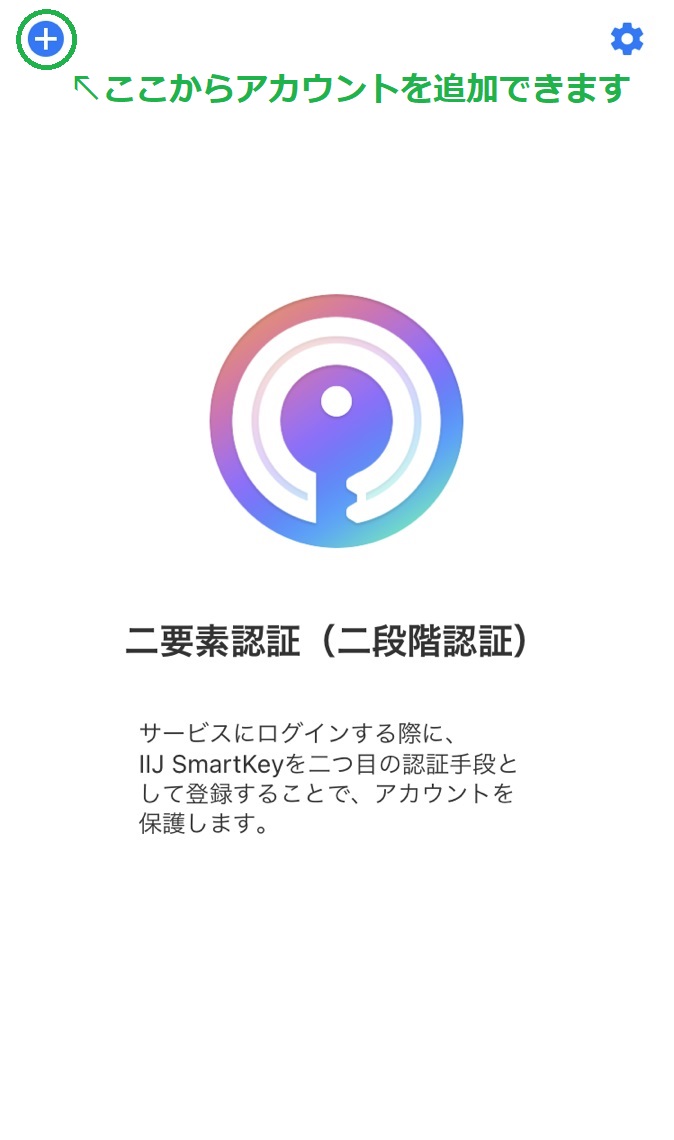
IIJ SmartKey を開き、左上の「+」をタップするとカメラが起動します。
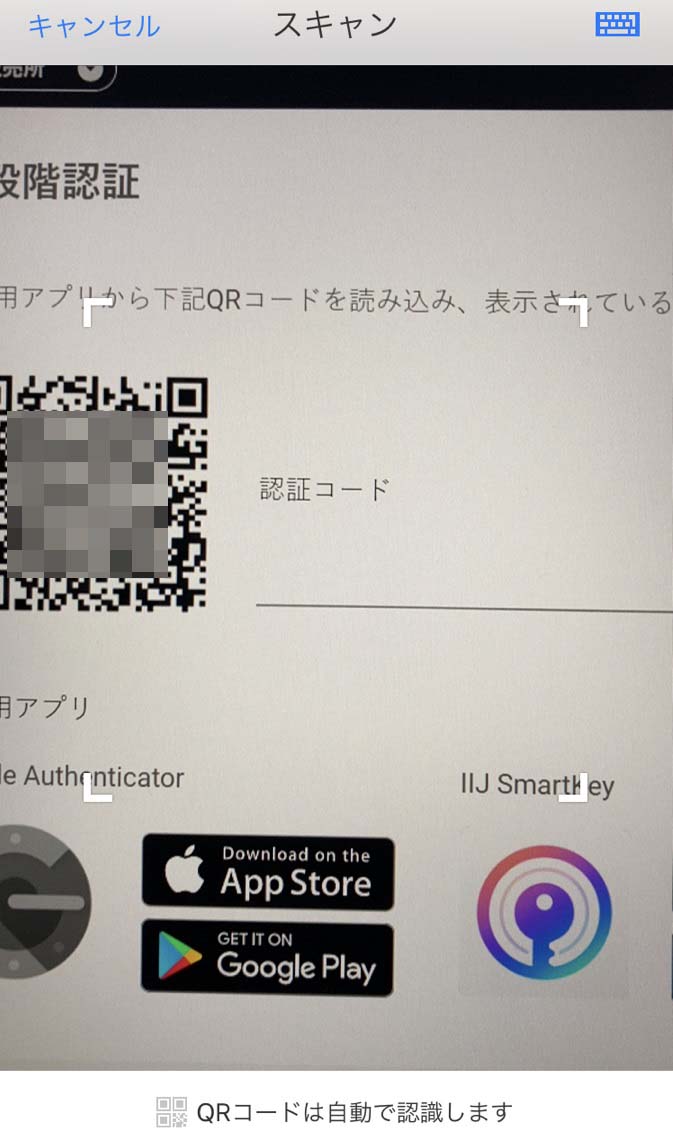
二段階認証設定をしたいウェブサービス(ビットバンク)の二段階認証設定画面を開きQRコードをスキャンします。
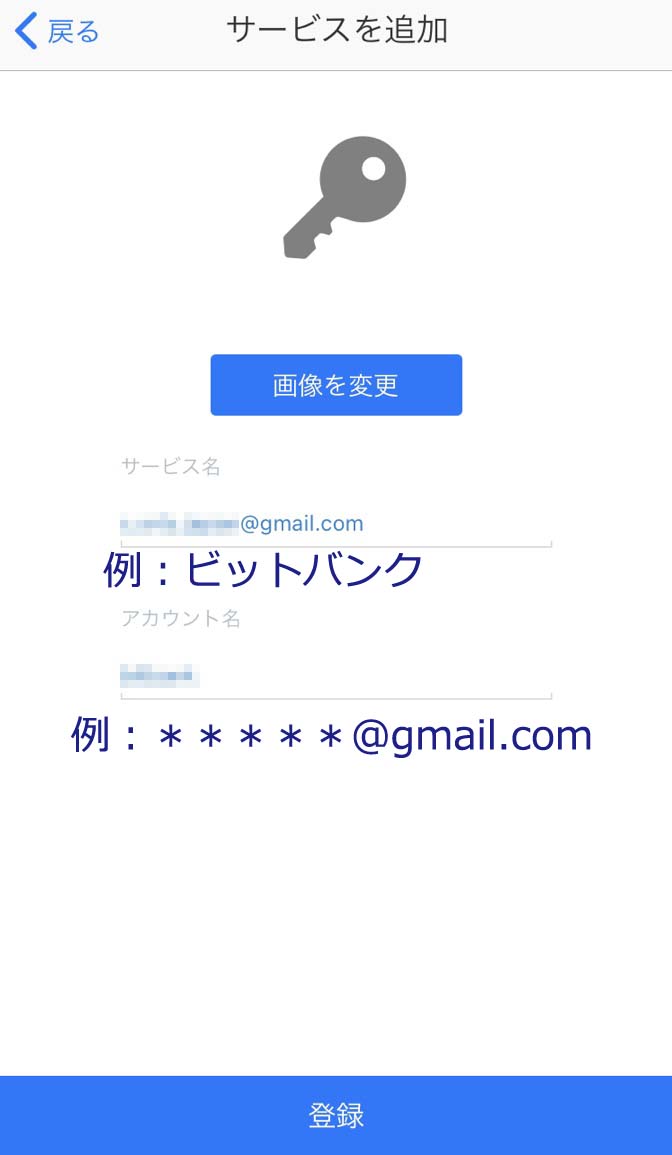
QRコードをスキャンすると上の画面が出てきます。
サービス名のところには登録したメールアドレスが出てきますが、取引所名などを入力すると後々わかりやすいと思います。
アカウント名のところには登録したメールアドレスを入力し、画像下の「登録」をタップします。
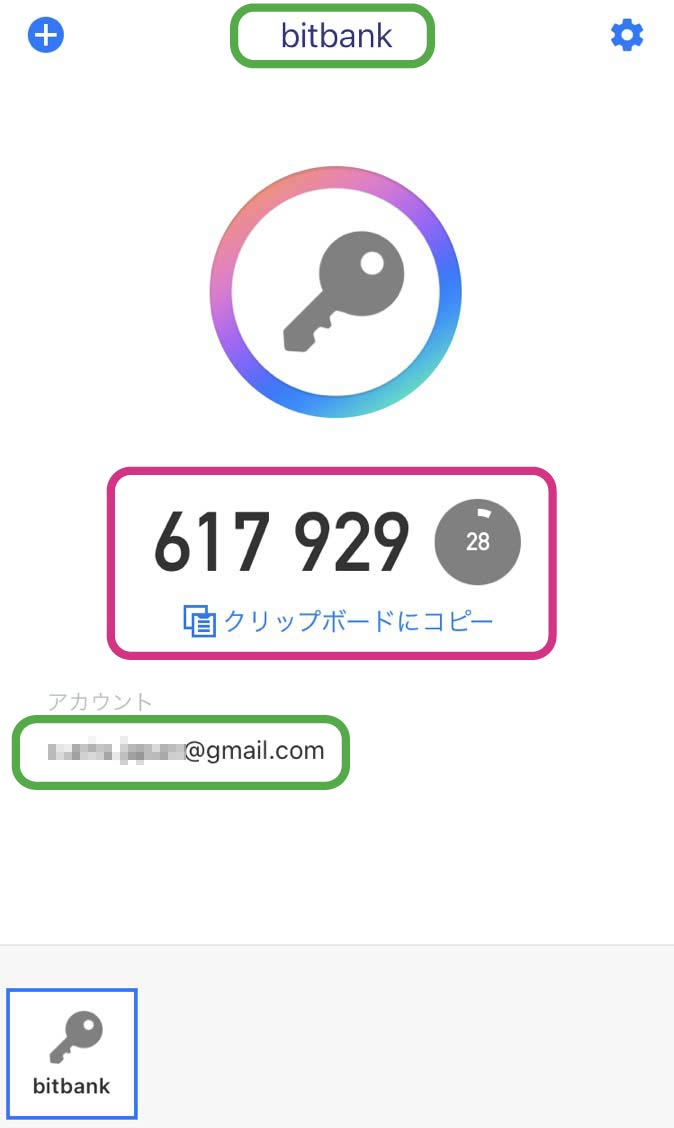
緑の枠には先ほど入力した「サービス名」「アカウント名」が表示されているのが確認できると思います。
これでアプリへの設定が完了となりますが、登録したウェブサービスとアプリを紐づけるためピンクの枠の6桁の数字をコピーしておきます。
この6桁の数字が30秒ごとに切り替わり “ワンタイムパスワード” として、ログインや出金の際に求められることになります。

先ほどコピーした6桁の数字をビットバンクの二段階認証設定画面の「認証コード」のところに貼り付けて設定をクリックします。
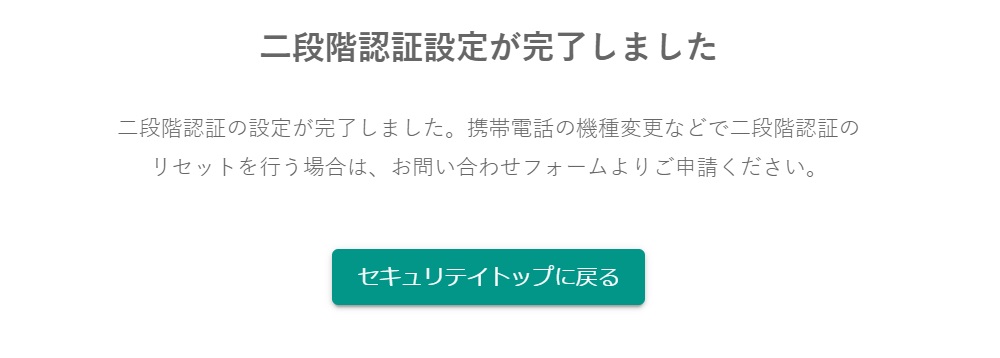
これで二段階認証の設定は完了になります。
IIJ SmartKey は Google Authenticator 同様、無料で使える日本語対応の二段階認証アプリとして使い勝手の良い人気のアプリです。
二段階認証アプリを活用して、増加する不正アクセスなどの犯罪から個人情報を守るため、本記事をご活用ください。